Slik spiller du MP4 på Mac når QuickTime Player ikke kan åpnes
En perfekt dag kan inkludere enten å lese en god bok eller nyte en god film sammen med en god kopp kaffe. Før Netflix betydde dette å gå gjennom bryet med å finne og laste ned en MP4-fil for å se filmen ved hjelp av QuickTime Player.
Hva om MP4-videoen ikke åpnes av QuickTime? Vel, problemet oppstår fra tid til annen. I denne artikkelen skal vi vise deg hvordan du fikser det.
I utgangspunktet er MP4 et multimediefilformat som vanligvis brukes til å lagre filmer og videoklipp. En MP4-fil kan bare startes gjennom visse applikasjoner. Et av de vanligste programmene for å spille MP4-filer på Mac er QuickTime. Apple har en detaljert veiledning om hvordan du bruker denne spilleren.
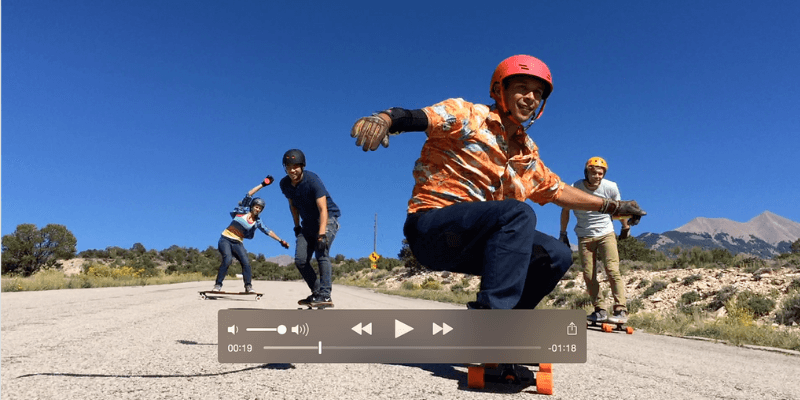
Innholdsfortegnelse
QuickTime vil ikke spille MP4?
Dessverre kan den innebygde videospilleren for macOS, QuickTime, svikte deg! Mens QuickTime fungerer med mange typer lyd- og videoformater, er det visse MP4-videoer som kanskje ikke kan gjenkjennes av QuickTime. Dette er ofte fordi MP4-en din er i et eldre eller spesialisert videoformat som Quicktime ikke støtter.
Hvordan spille MP4 på Mac uten Quicktime?
Jeg deler to metoder nedenfor. Hvis de fortsatt ikke fungerer, les vår beste Mac-videospiller guide for flere alternativer.
Metode 1: Bruk en tredjeparts MP4-videospiller
En god tredjepartsspiller jeg anbefaler er Elmedia. Det er en gratisversjon og en Pro-versjon tilgjengelig. Imidlertid kan gratisbrukere bare se videoen og gå til andre nettlesere. Betalte brukere har tilgang til avspillingsforbedringer og kan lagre videoen fra Youtube.
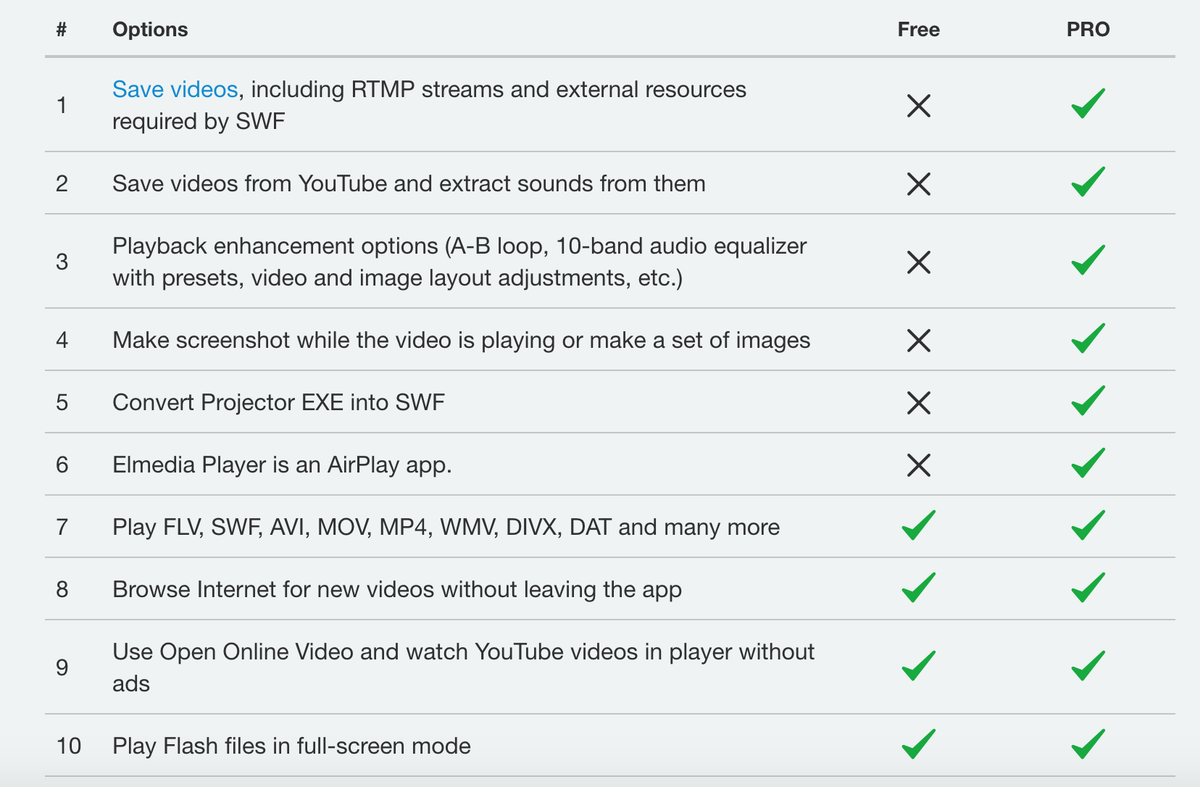
Alternativt, hvis du har en Setapp abonnement, kan du få det derfra uten ekstra kostnad.
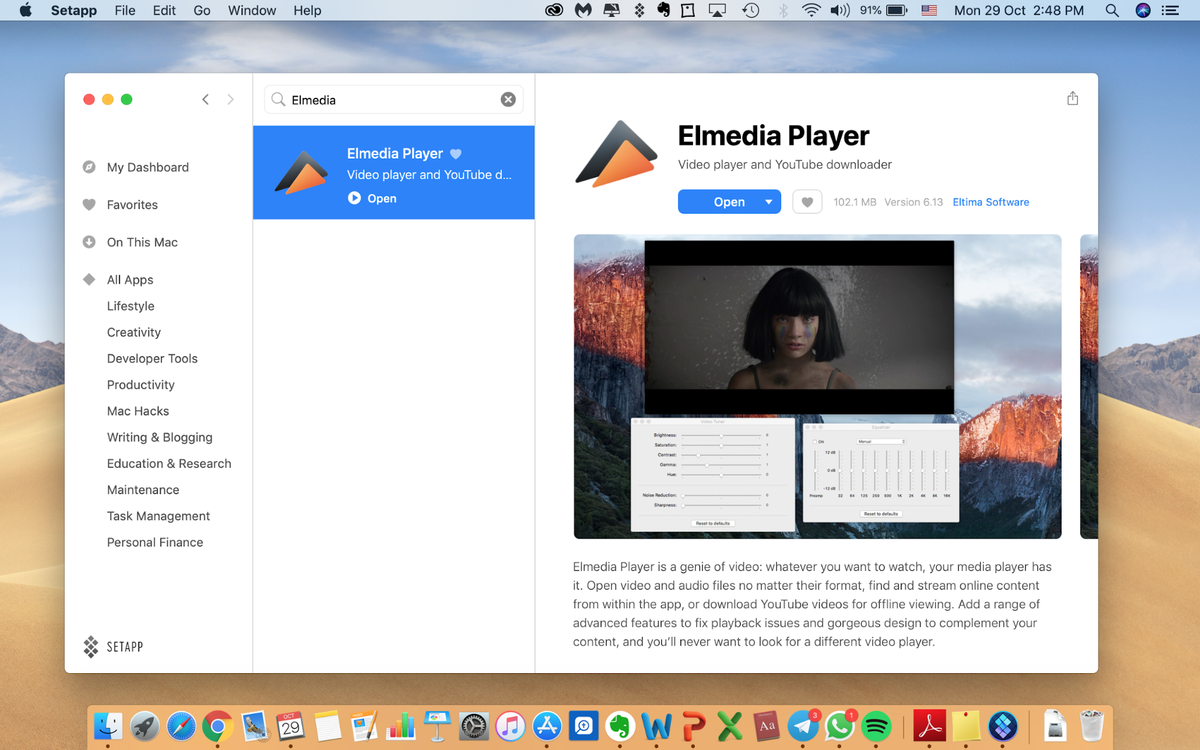
Trinn 1: Last ned Elmedia og følg instruksjonene for å installere denne videospillerappen.
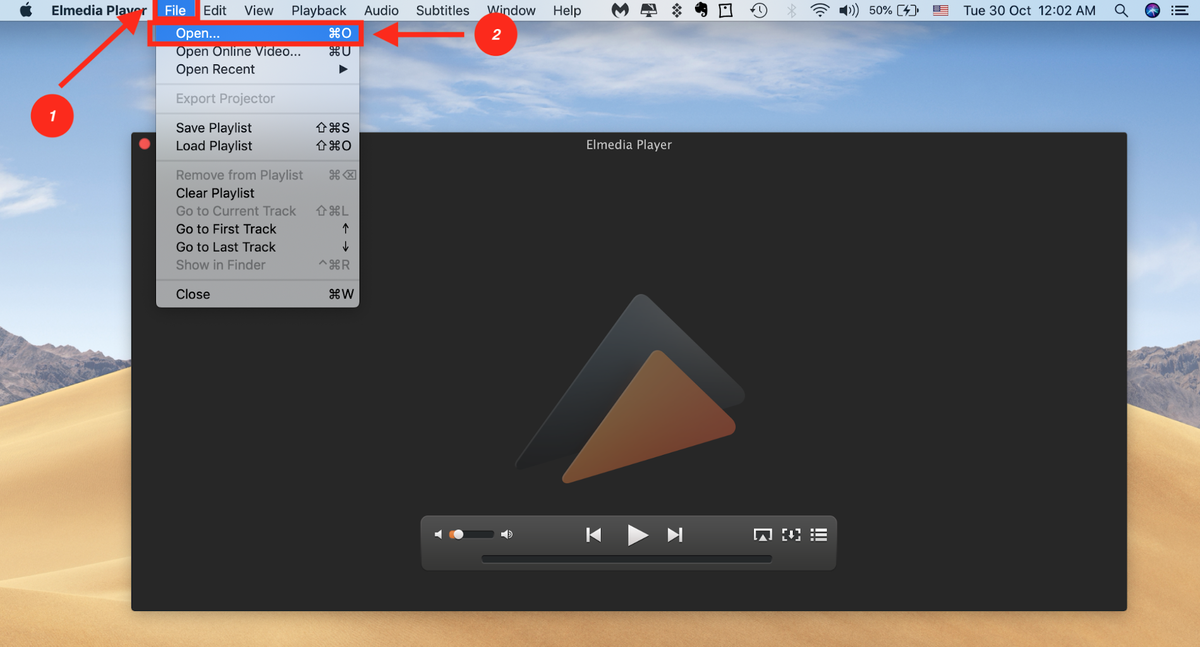
Trinn 2: Start programmet, klikk deretter på Fil og Åpne.
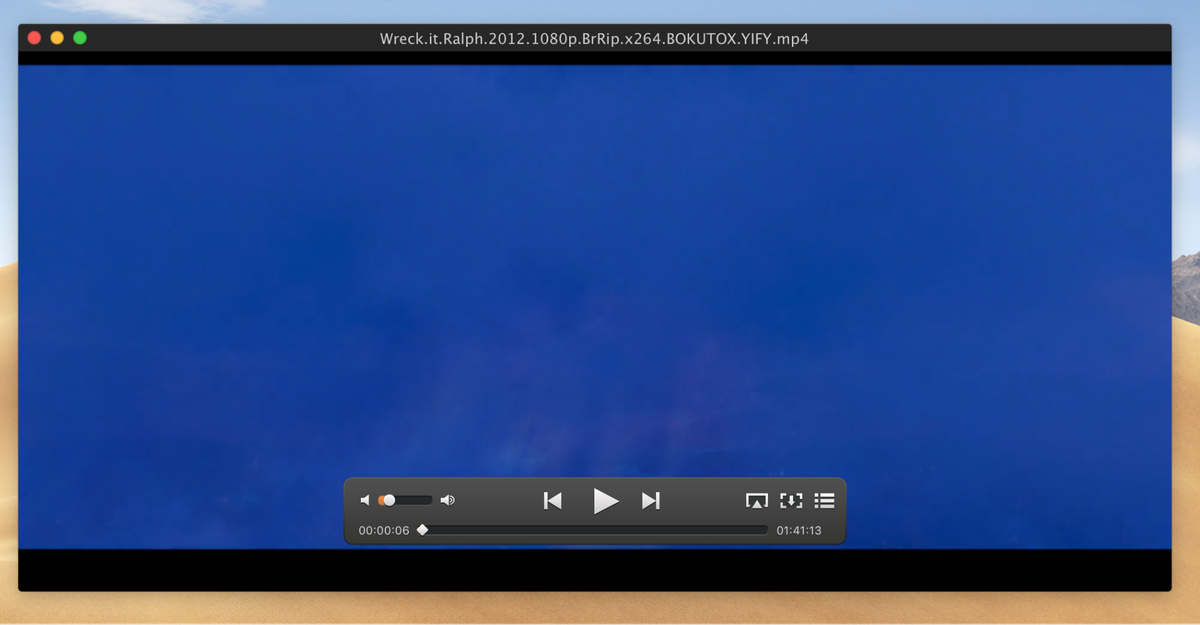
Trinn 3: Velg MP4-filen du har lastet ned. Filmen din vil begynne å spille. Alt du trenger å gjøre er å lene deg tilbake, slappe av og nyte!
Metode 2: Konverter MP4 til et spillbart format
Alternativt kan du konvertere filen til et spillbart format som Quicktime definitivt vil gjenkjenne. Et flott alternativ for dette er Wondershare UniConverter. Selv om det er en betalt applikasjon, er det en gratis prøveversjon tilgjengelig for deg for å teste ut om den passer deg.
Trinn 1: Last ned denne programvaren og installer den på din Mac.
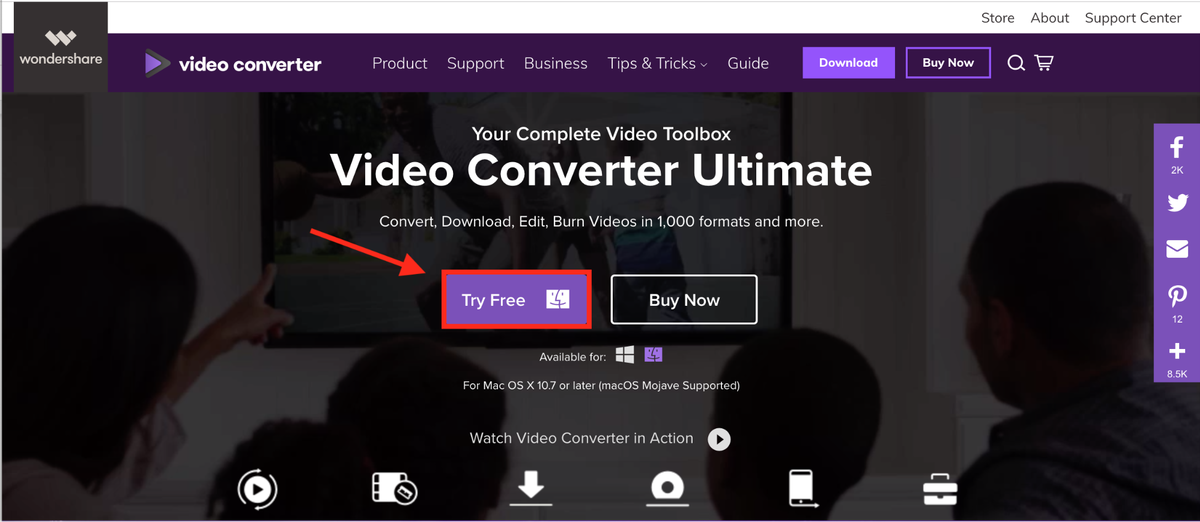
Hvis du tror du vil kreve det oftere enn for en og annen filmkonvertering, kan det være lurt å vurdere å kjøpe appen.
Trinn 2: Start programvaren, du vil bli brakt til hovedgrensesnittet. Klikk på Legg til filer og velg filen du ønsker å konvertere.
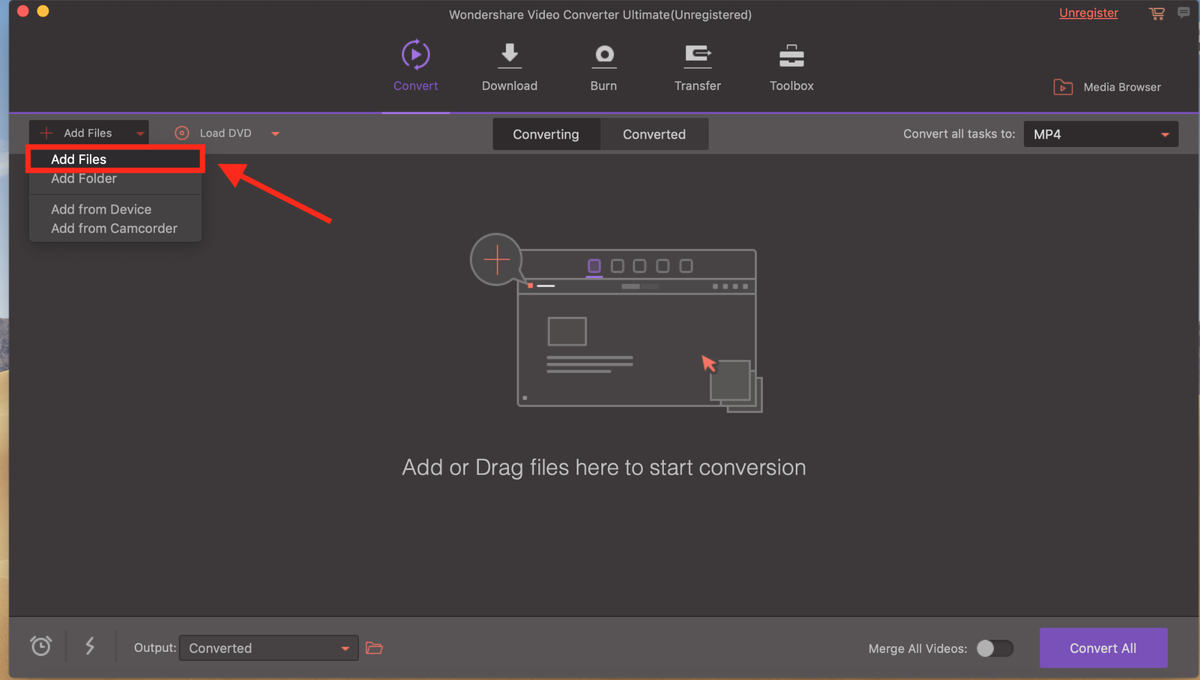
Trinn 3: Konverter til ønsket filformat. Klikk på pil ned-ikonet og velg filtypen du vil konvertere til.
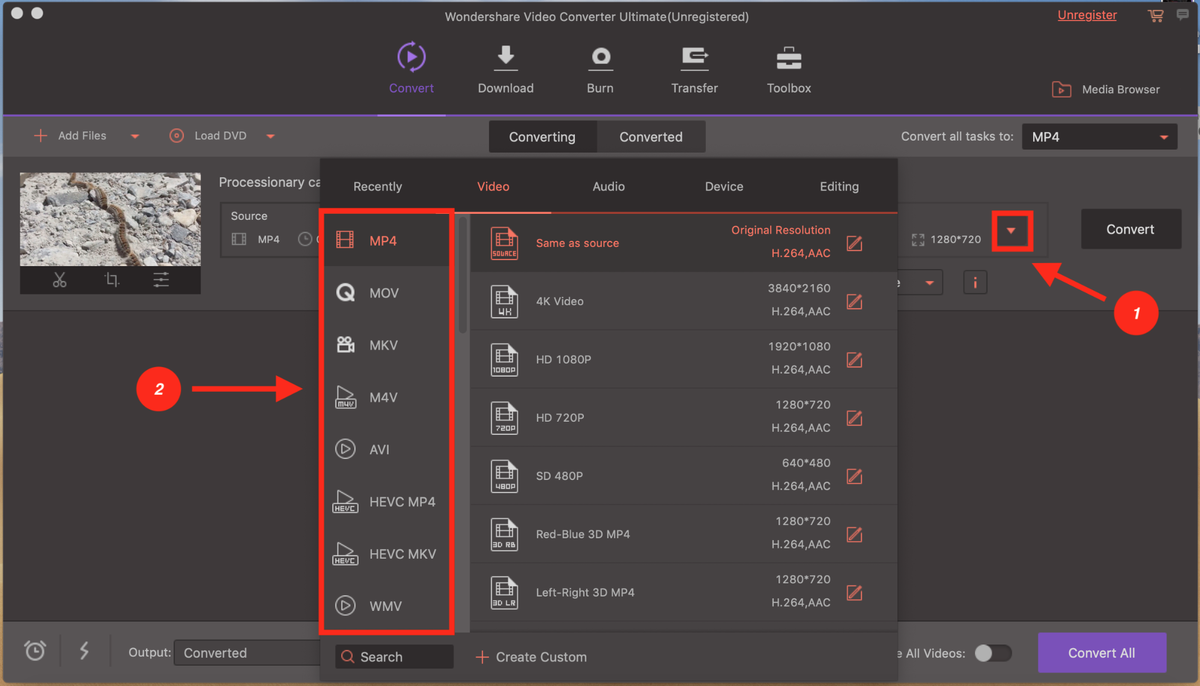
Trinn 4: Til slutt, trykk Konverter og du er klar til å gå. Hvis du ser på en serie, kan du laste opp alle og bruke det praktiske Konverter alle funksjon for å konvertere alle filer samtidig.
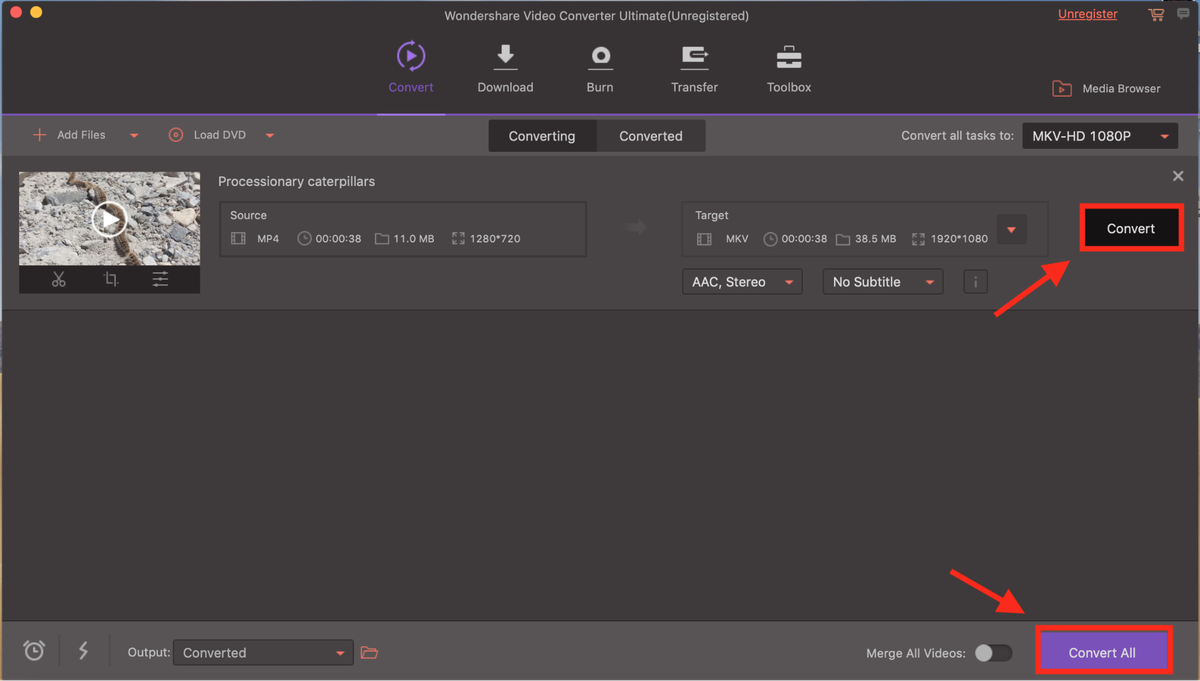
Du kan også lese hele vår Wondershare UniConverter anmeldelse for mer informasjon.
Ok, det er alt. Forhåpentligvis har dette vært nyttig for deg. Kommenter gjerne nedenfor og gi din tilbakemelding. Hvis du tilfeldigvis kjenner en annen metode for å åpne ikke-støttede MP4-filer på Mac, legg igjen en kommentar også.
Les også
- Hvordan fikse SD-minnekortfeil: Den ultimate guiden
- Hvordan laste ned alle bilder fra Facebook
- Slik skjermopptak på iPhone eller iPad
- Slik sletter du ‘System Data’-lagring på Mac
- Slik fjerner du dupliserte bilder på iPhone med Gemini-bilder
- Slik tømmer du papirkurven eller henter slettede elementer på iPad
Siste artikler